win10的ie主頁不能更改怎麼辦? win10的ie主頁不能更改問題解析
- WBOYWBOYWBOYWBOYWBOYWBOYWBOYWBOYWBOYWBOYWBOYWBOYWB轉載
- 2024-02-13 08:30:081246瀏覽
php小編小新為大家解答一個常見的問題:win10的IE首頁不能更改怎麼辦?在使用win10系統時,有時會遇到IE瀏覽器首頁不能更改的問題,這給使用者的上網體驗帶來了一些不便。在本文中,我們將詳細解析這個問題,並提供一些解決方案,幫助使用者解決IE主頁不能更改的困擾。
win10的ie首頁不能更改問題解析
1、先按win R開啟運行,之後輸入regedit回車,如下圖所示。
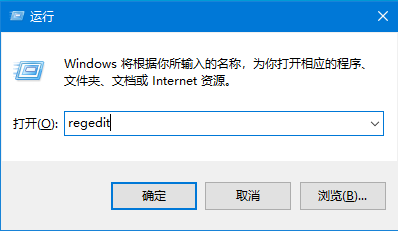
2、然後在開啟的介面中,根據路徑找到Main,如下圖所示。
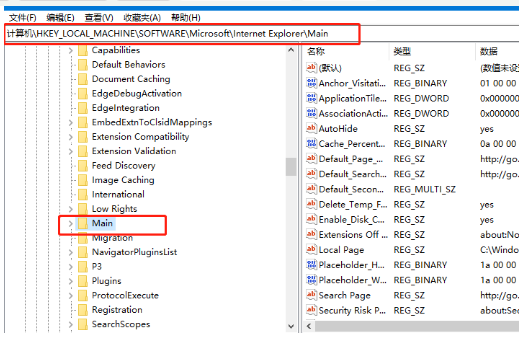
3、接著在右邊找到Start Page,如下圖所示。
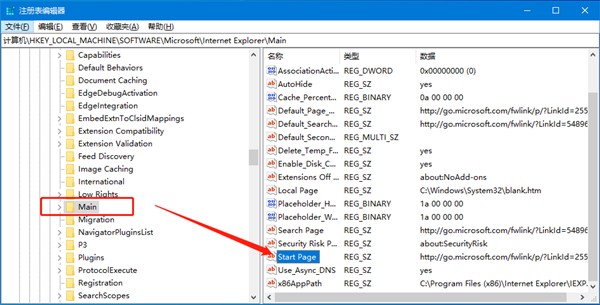
4、之後在開啟的視窗中,將數值資料修改為需要設定的主頁網址,接著點選確定,如下圖所示。
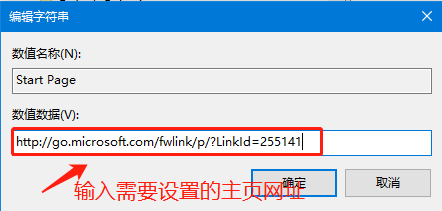
以上是win10的ie主頁不能更改怎麼辦? win10的ie主頁不能更改問題解析的詳細內容。更多資訊請關注PHP中文網其他相關文章!
陳述:
本文轉載於:xpwin7.com。如有侵權,請聯絡admin@php.cn刪除

